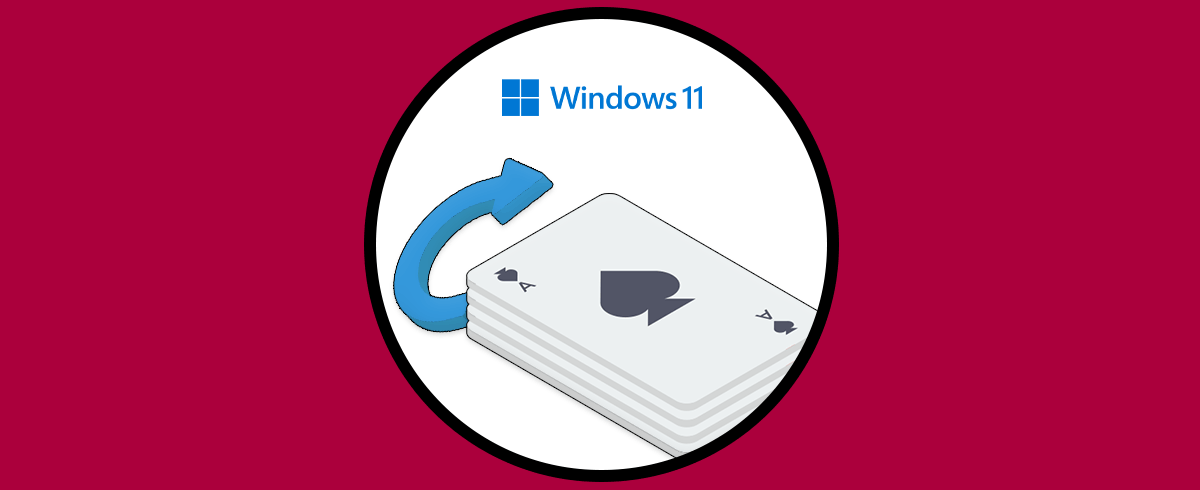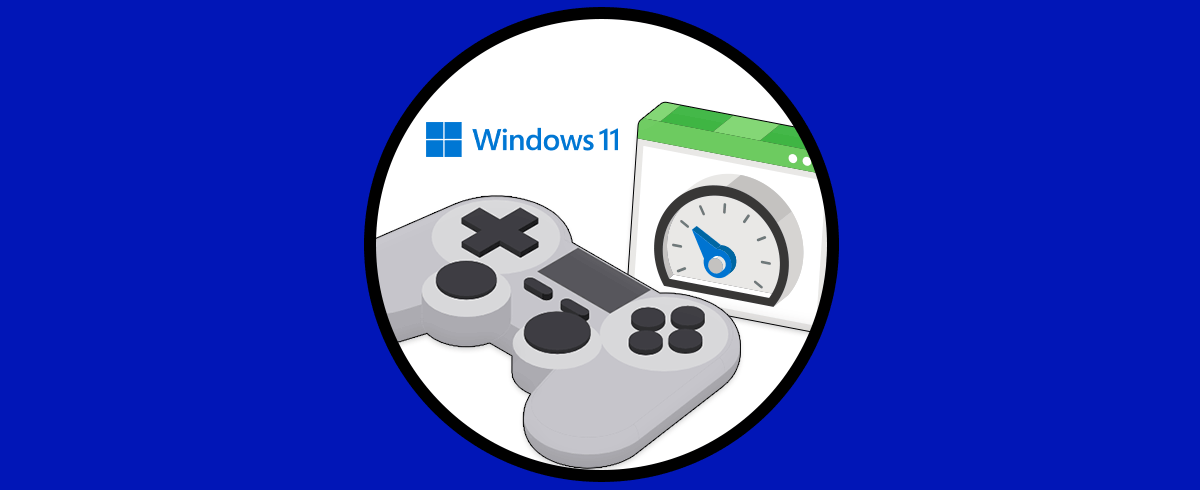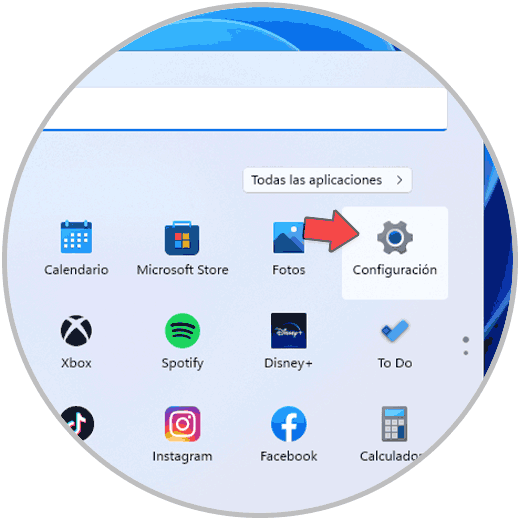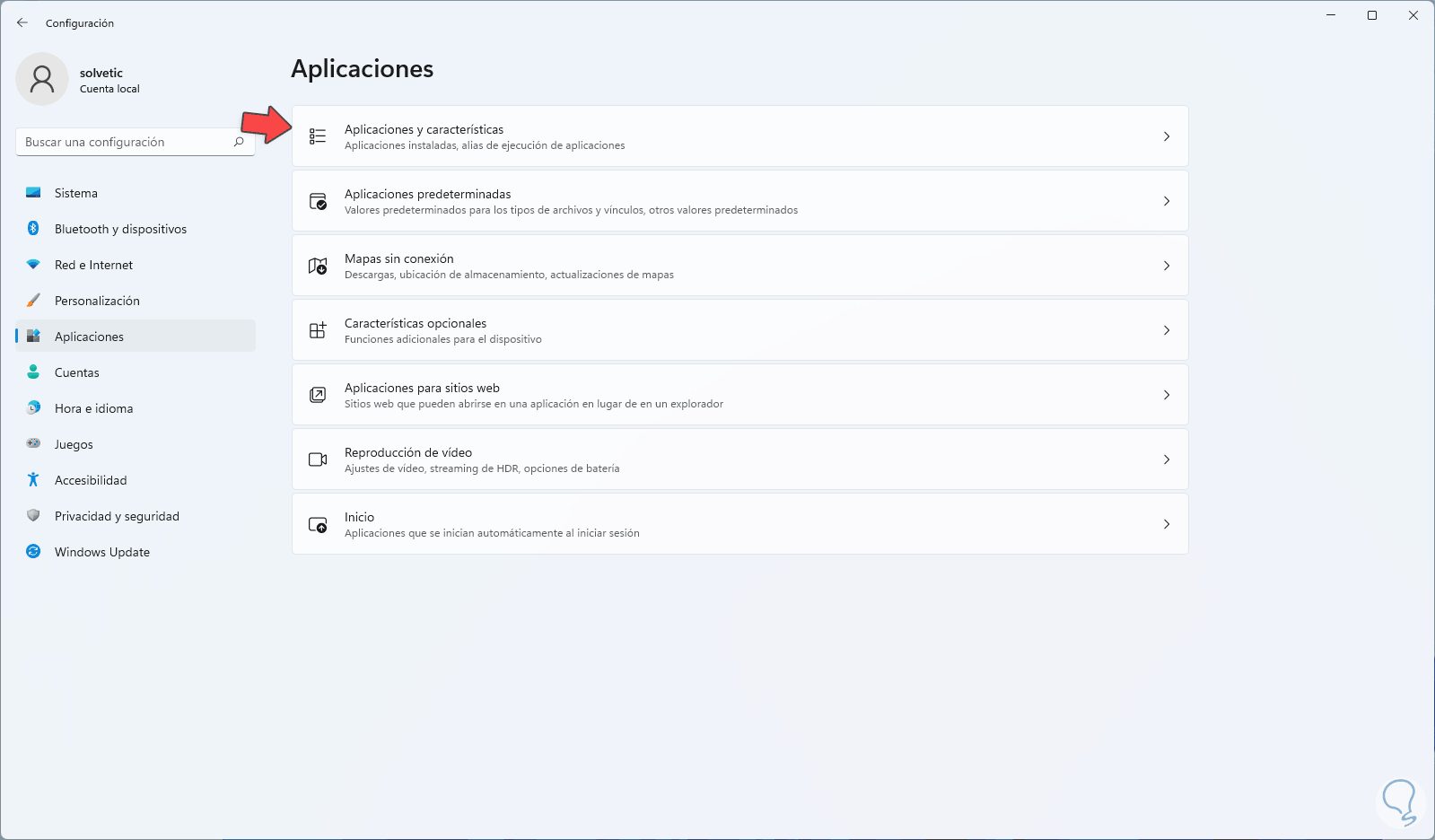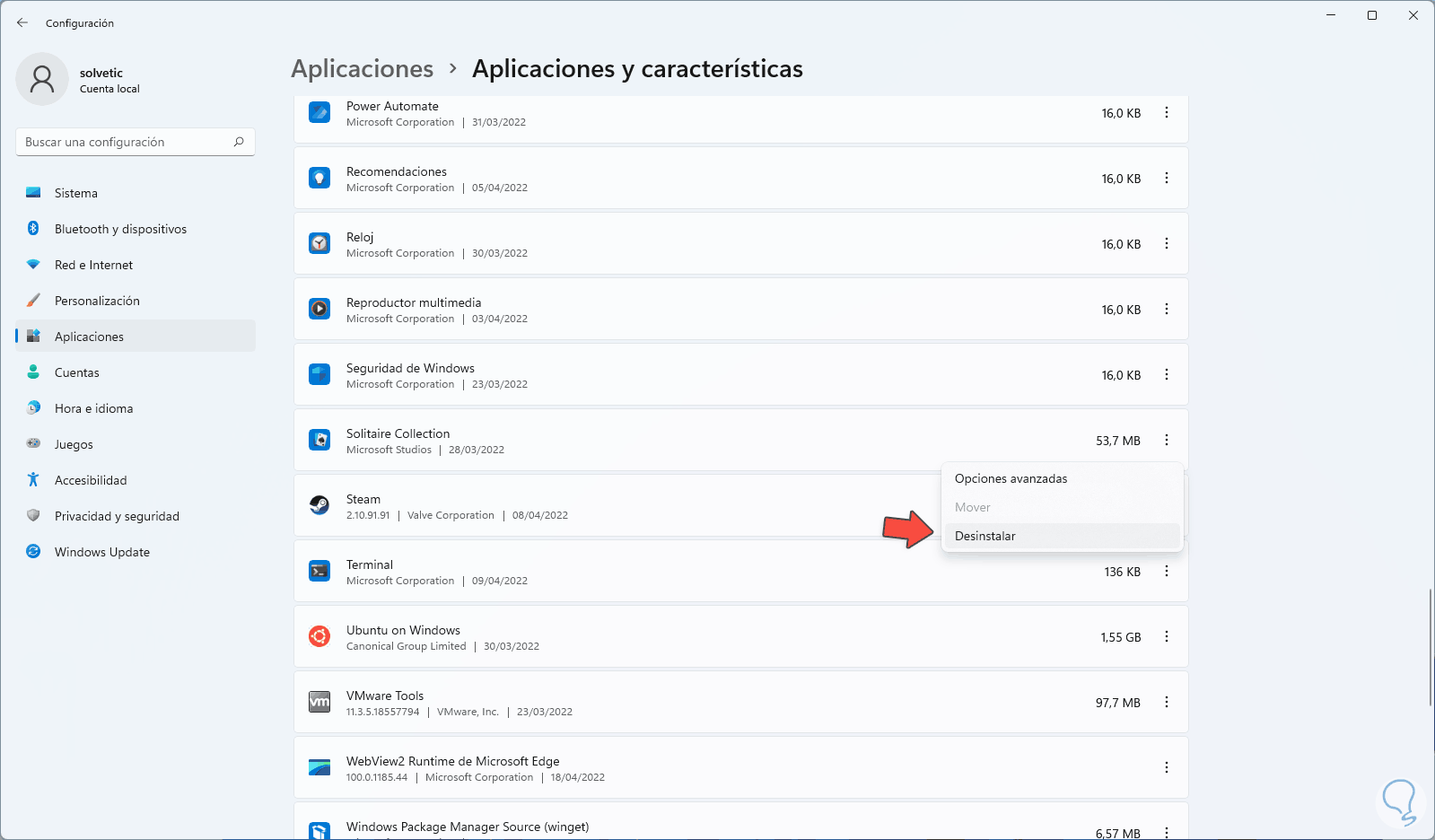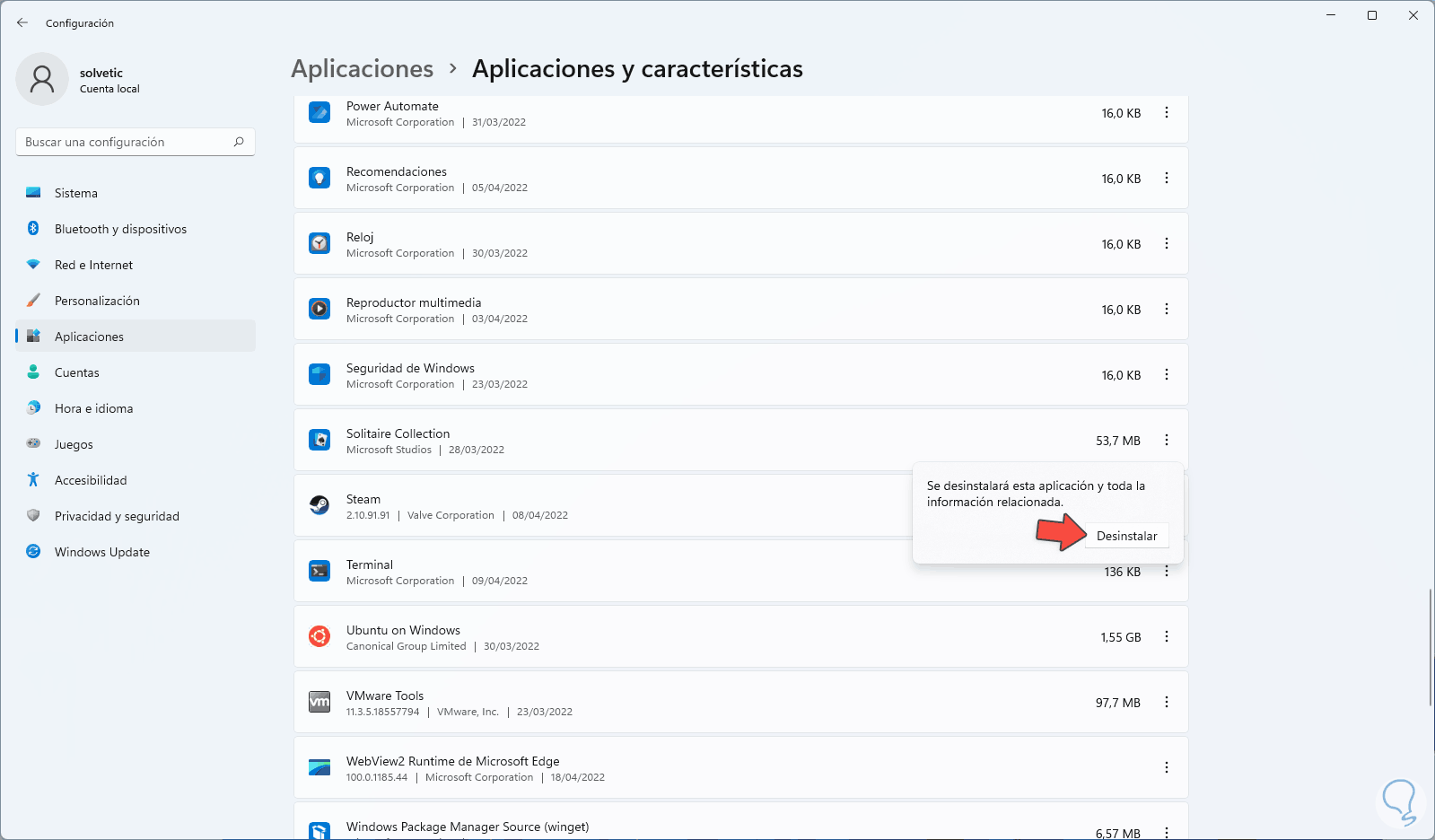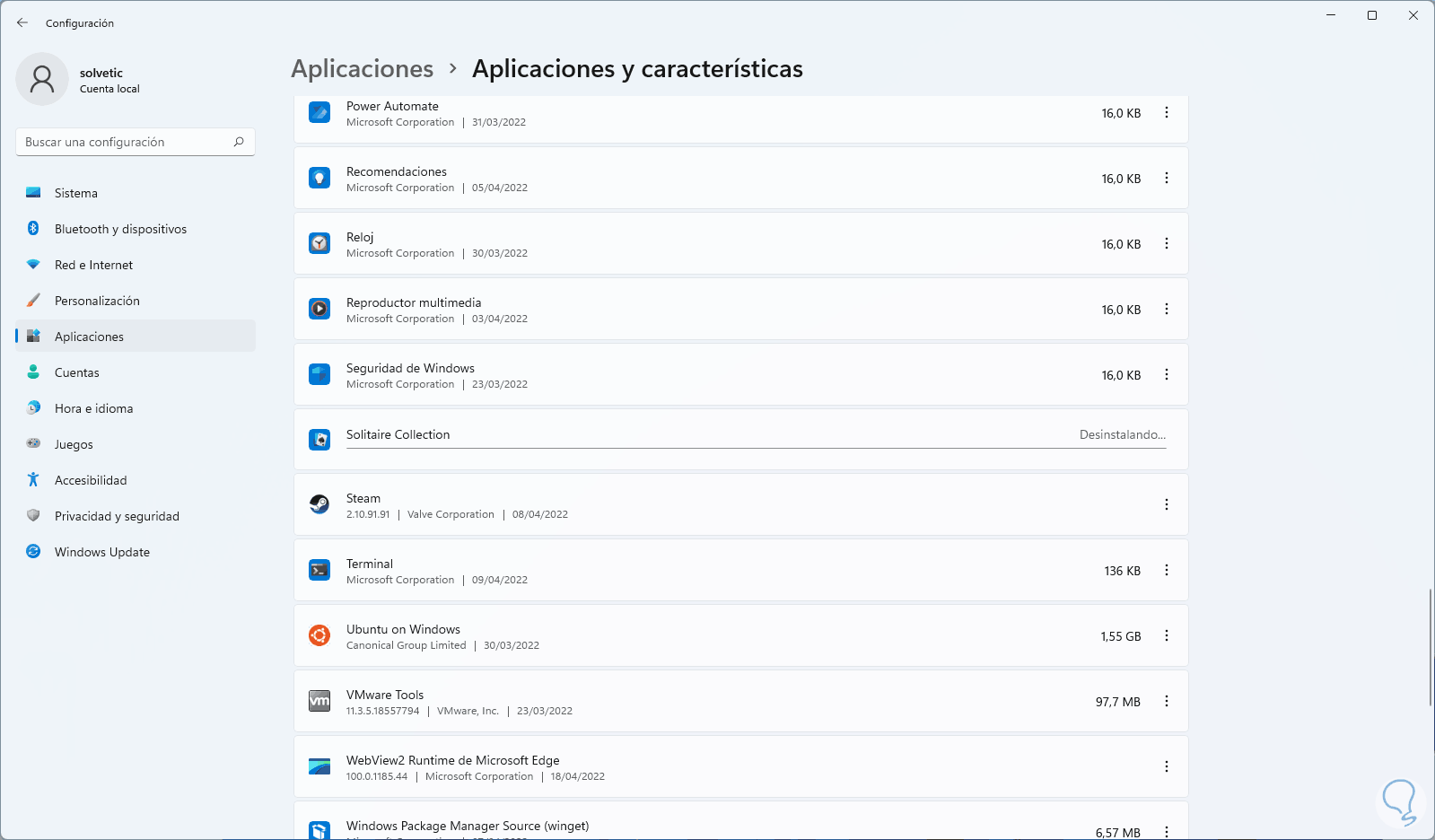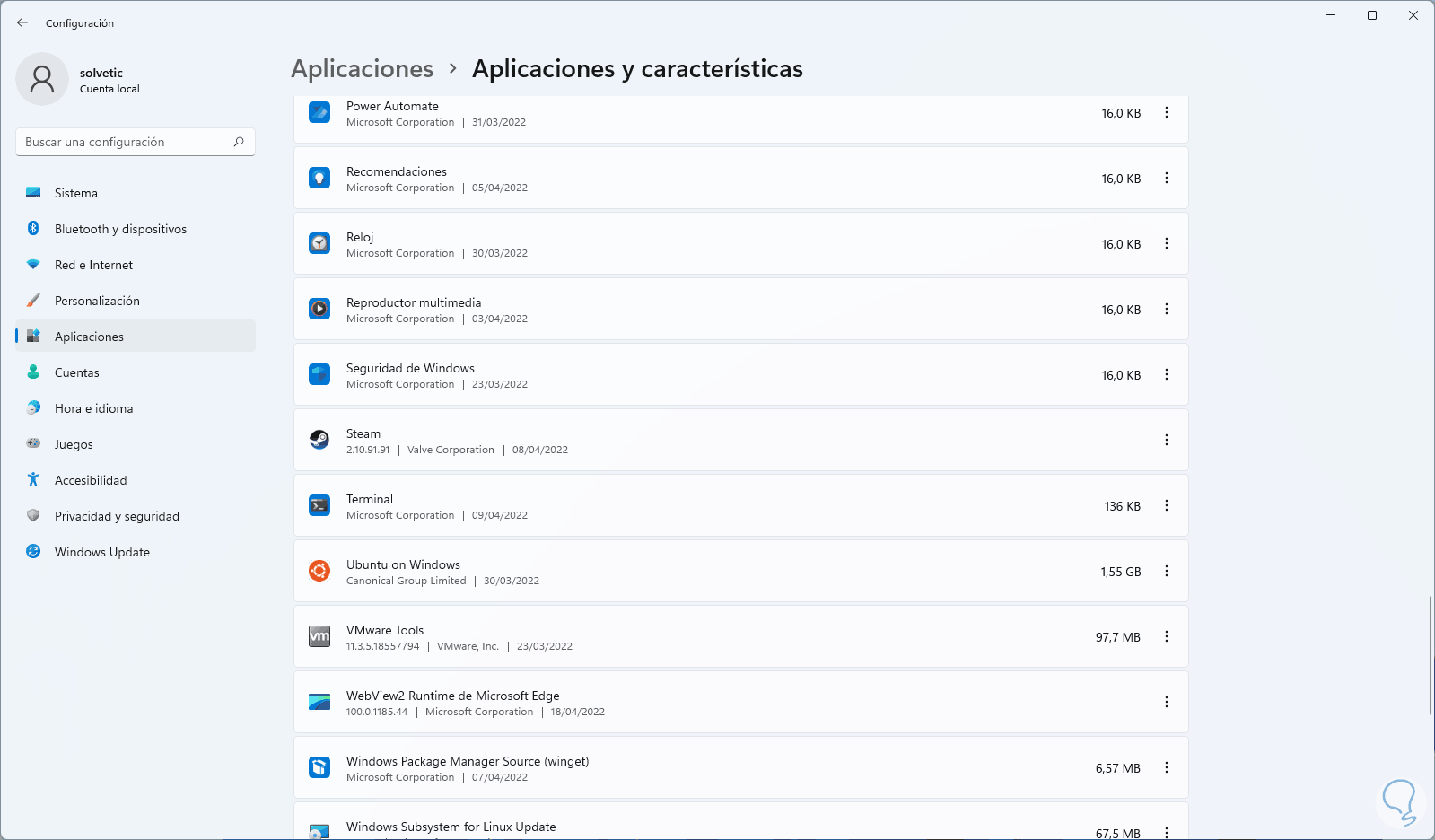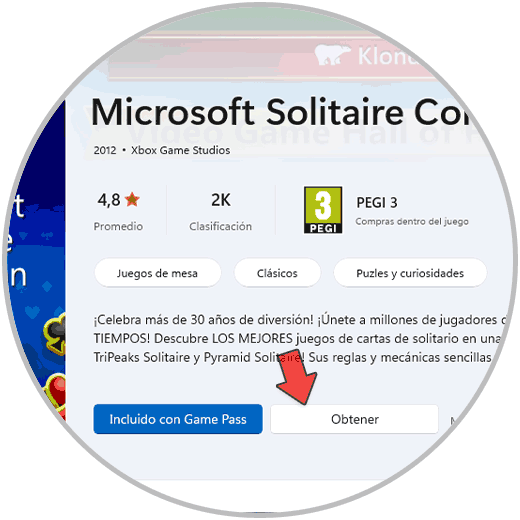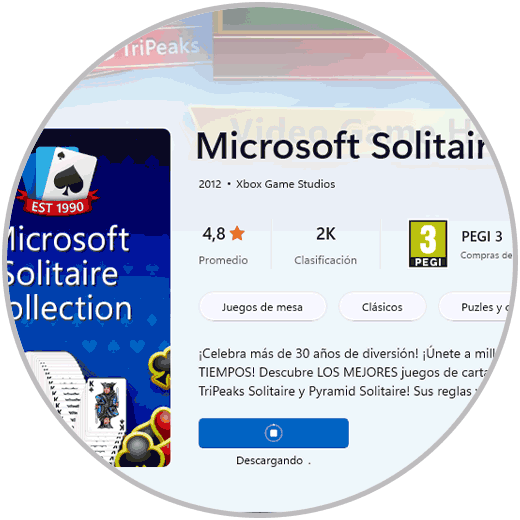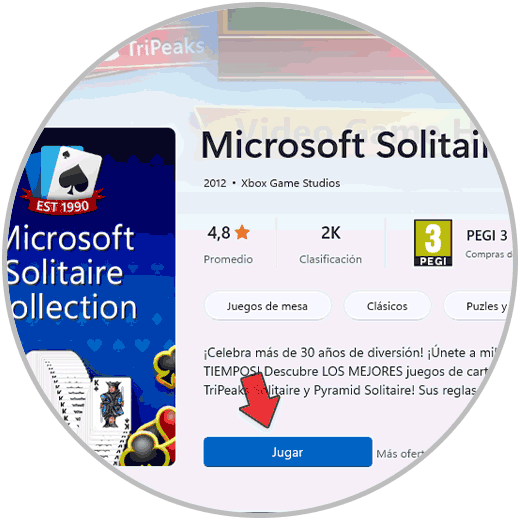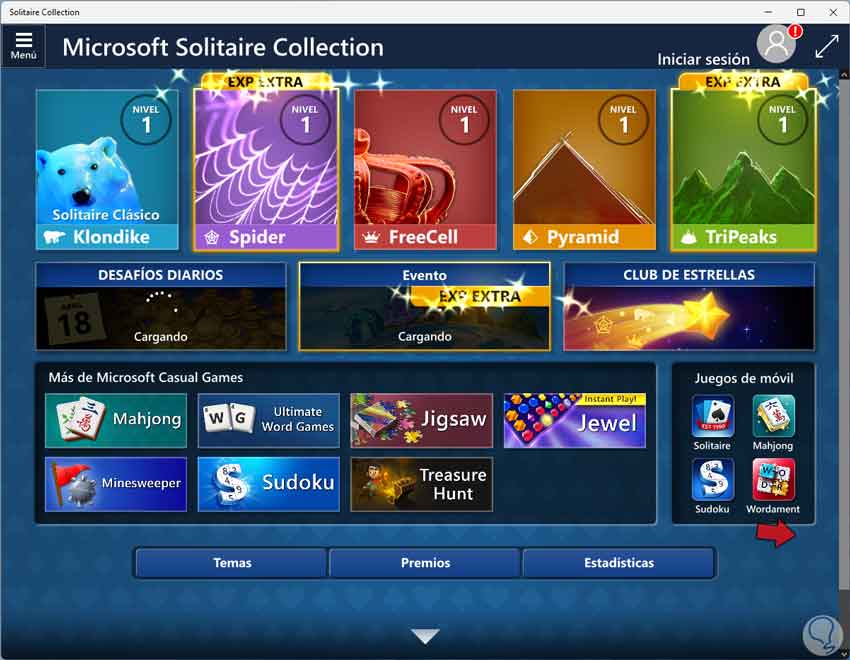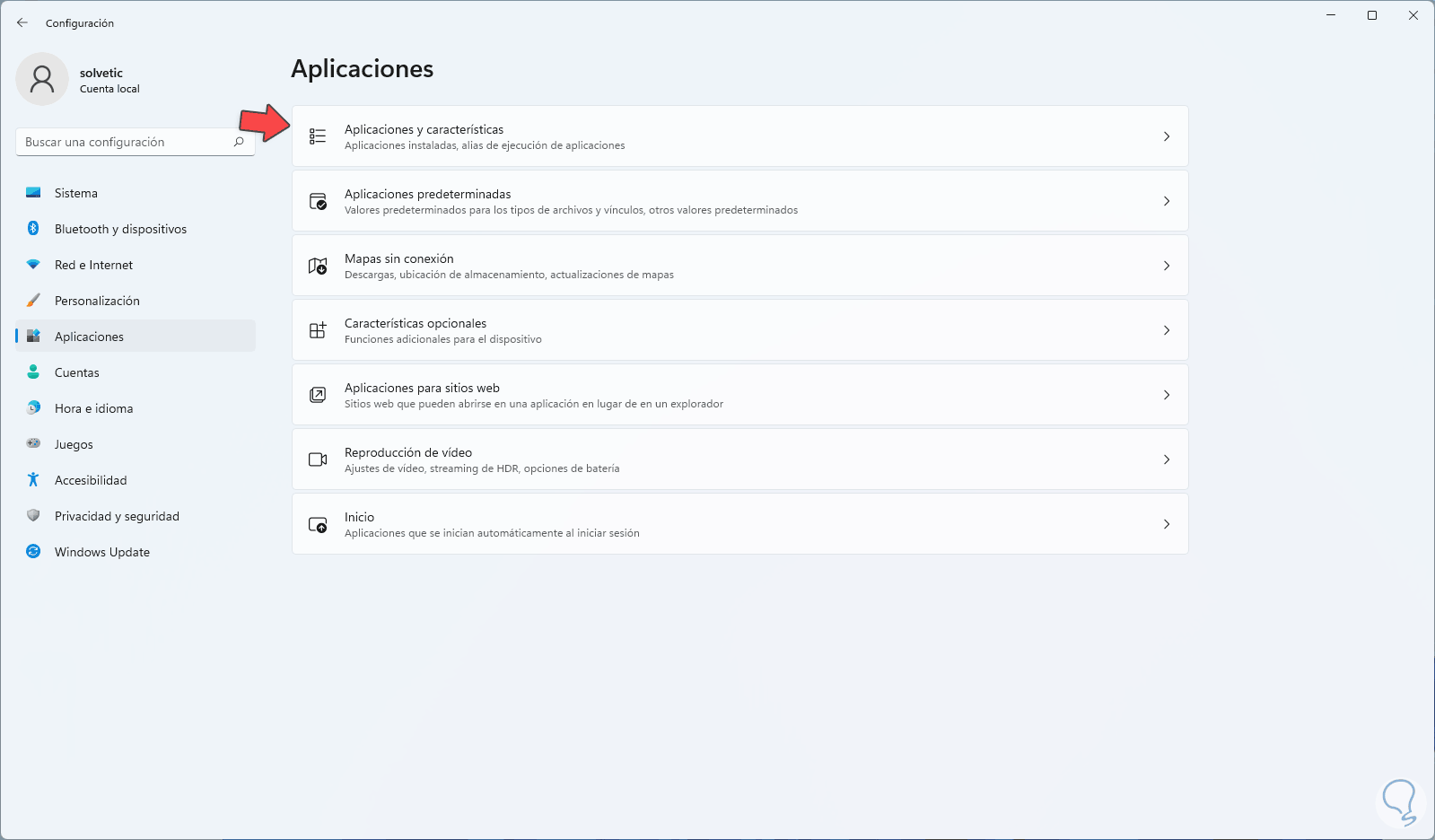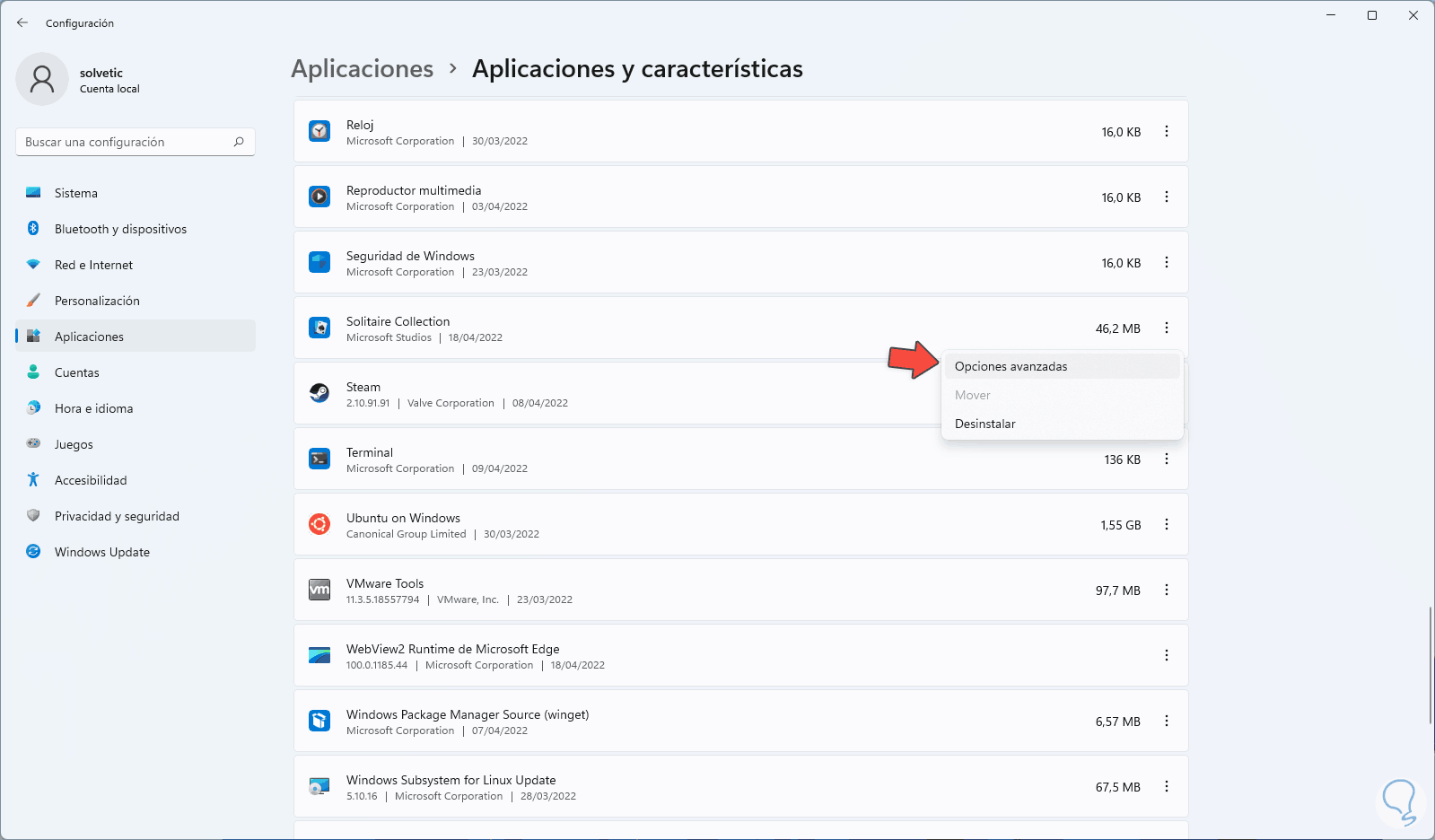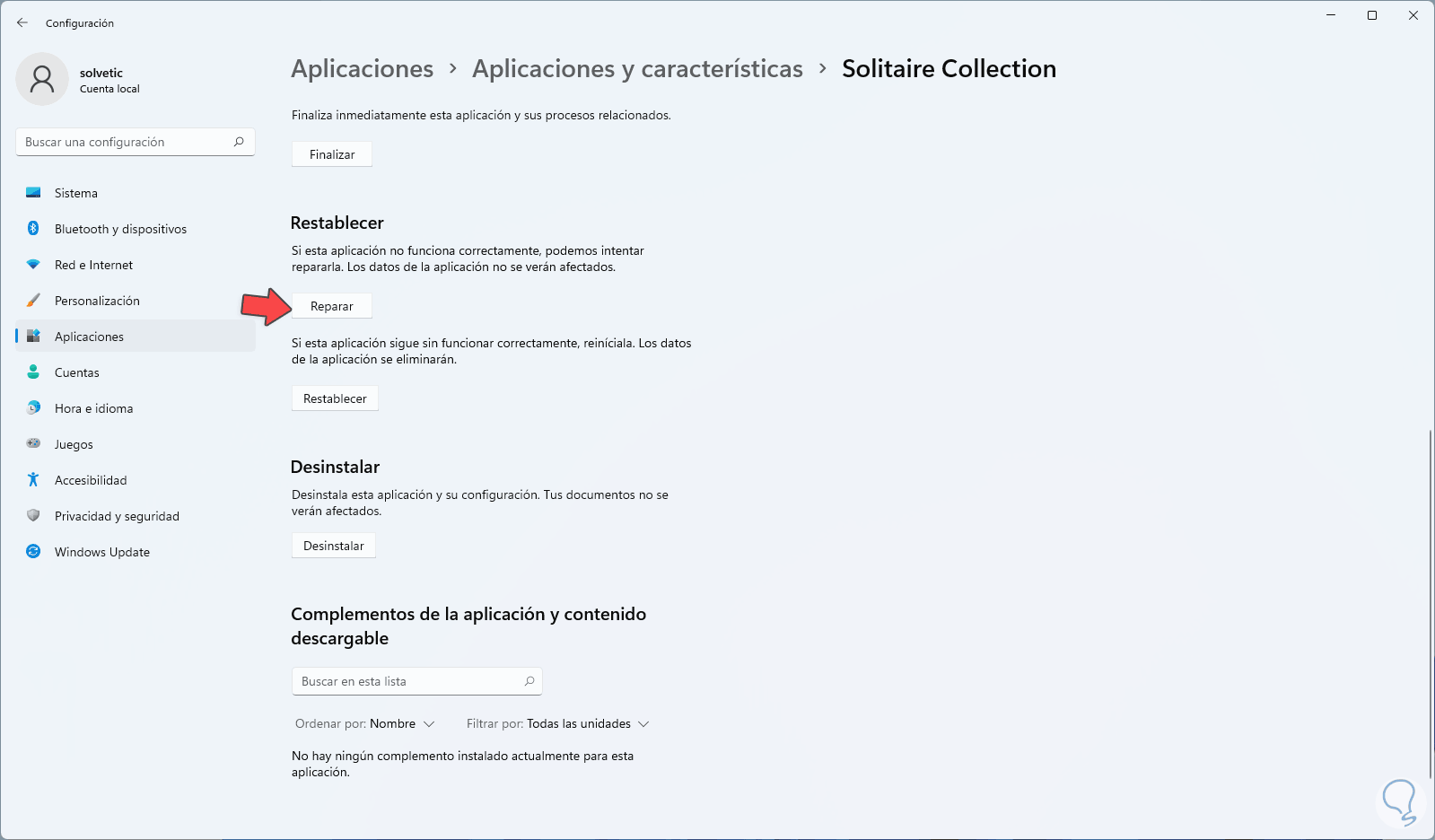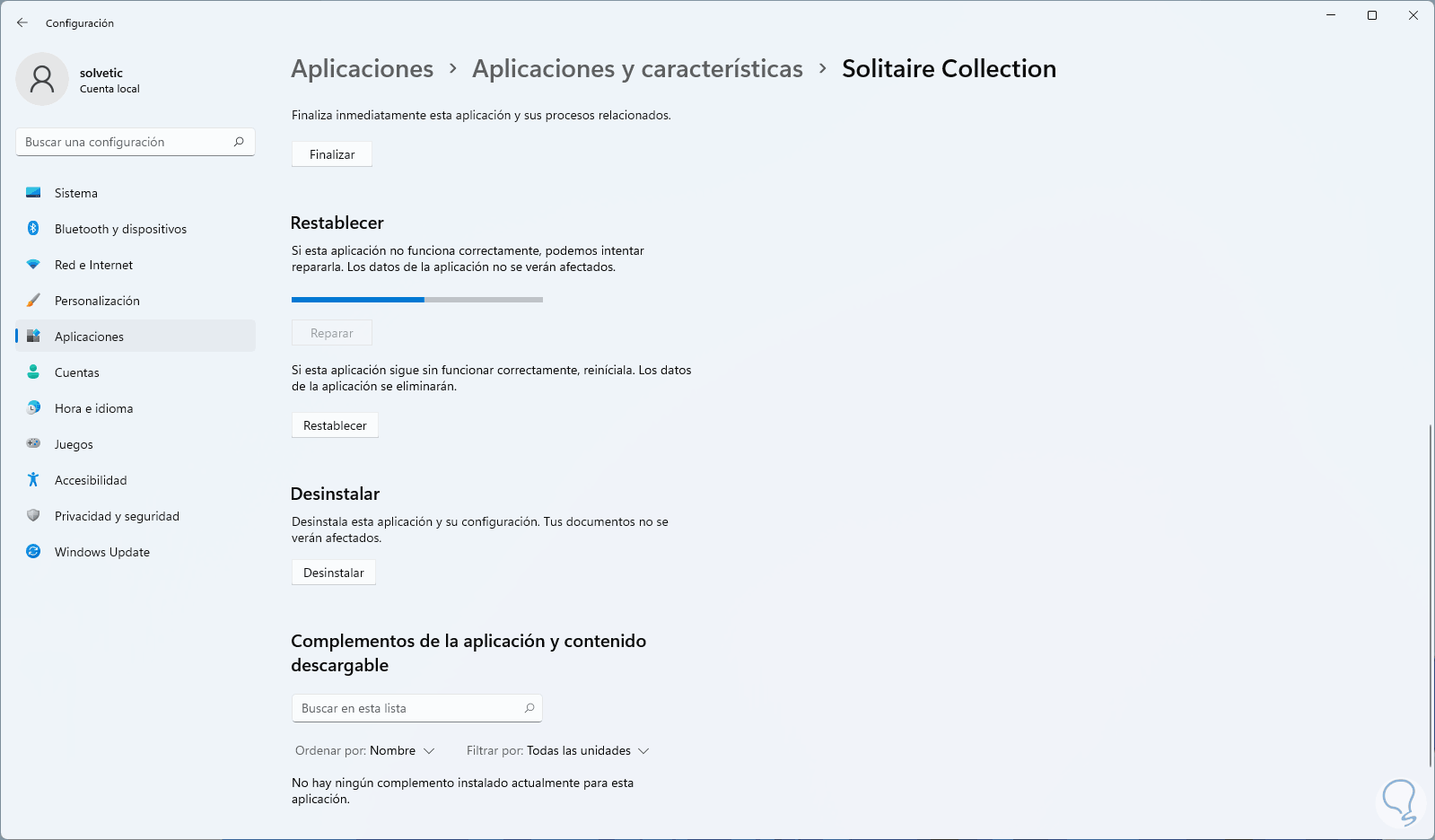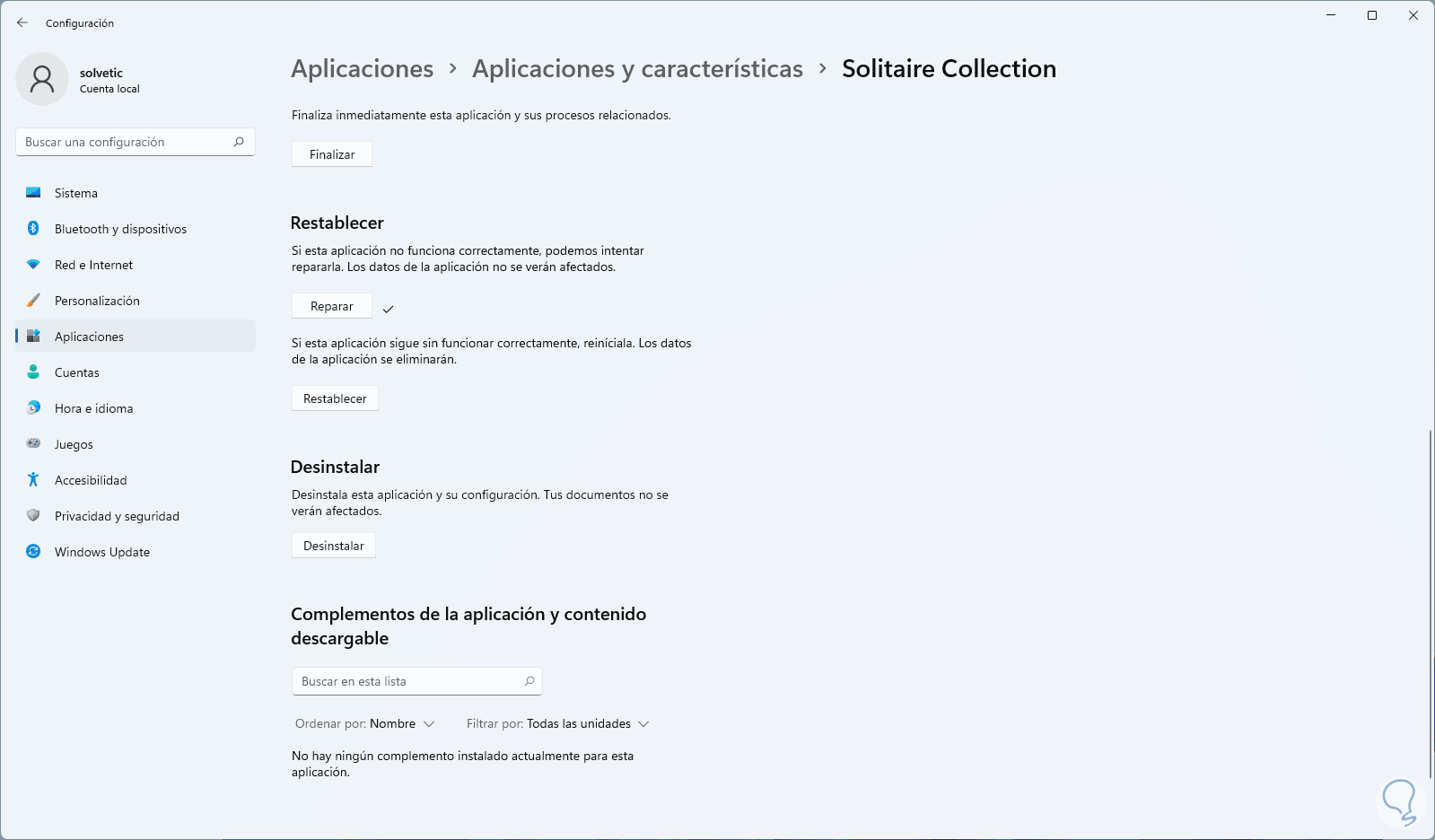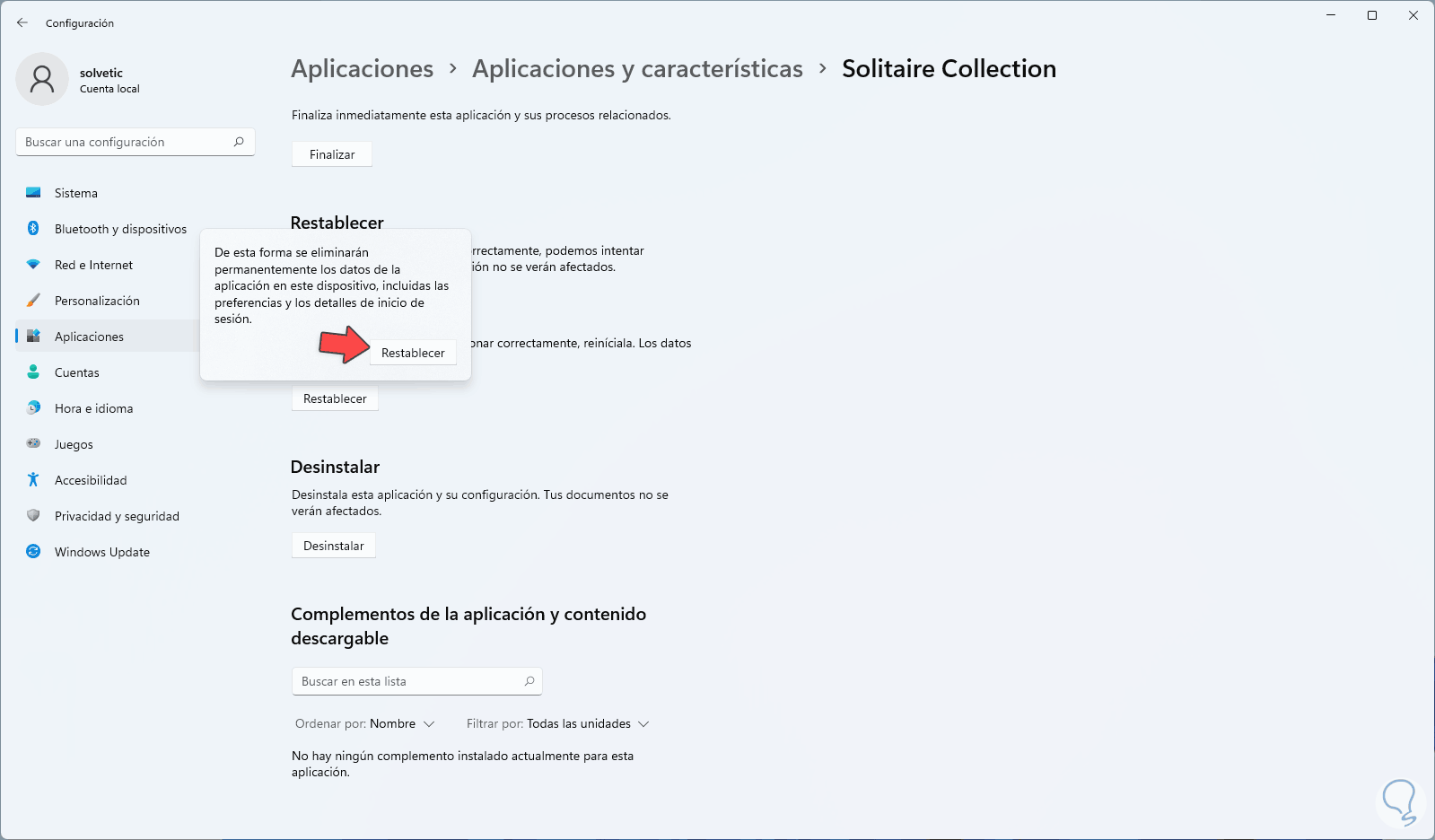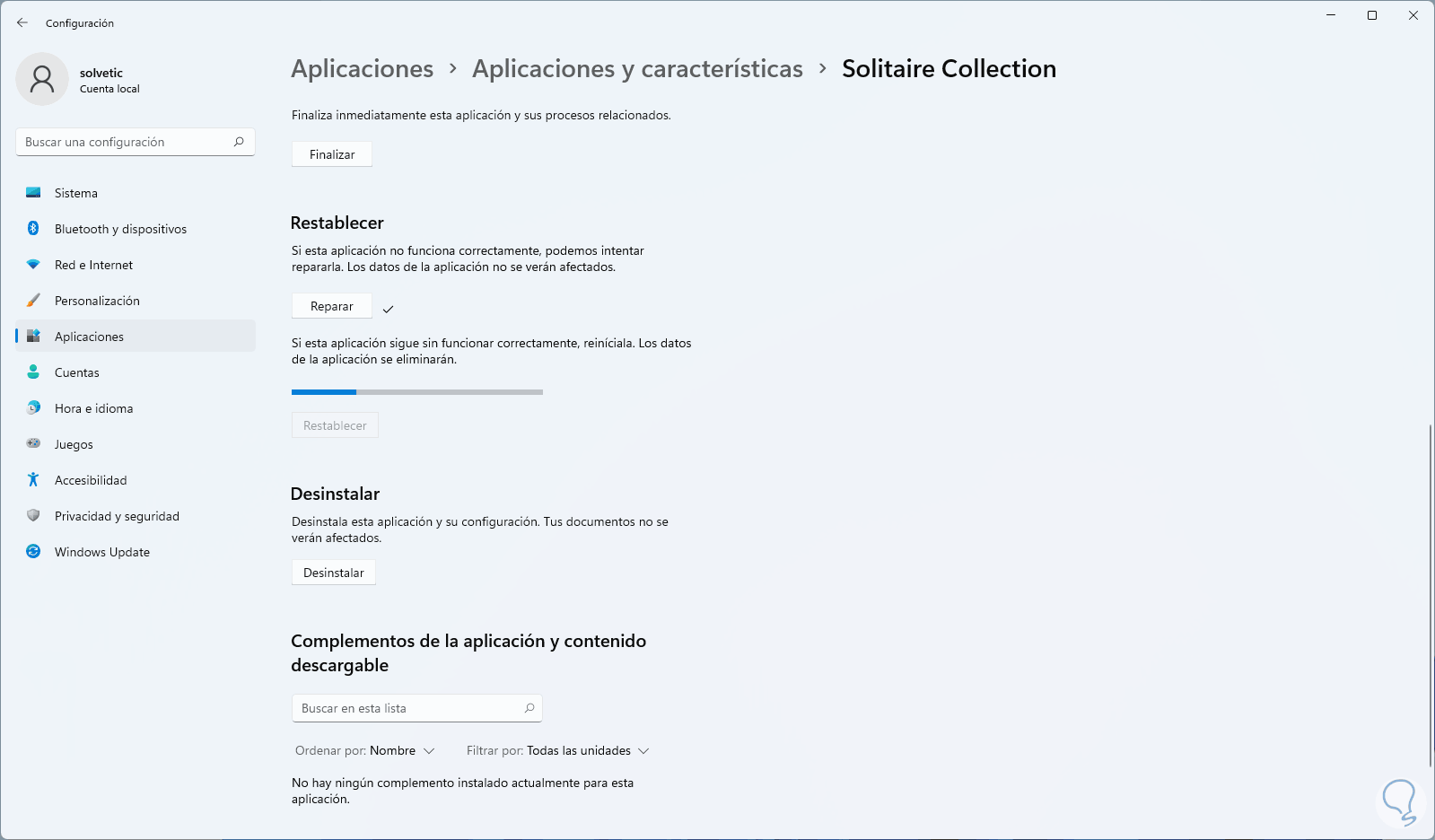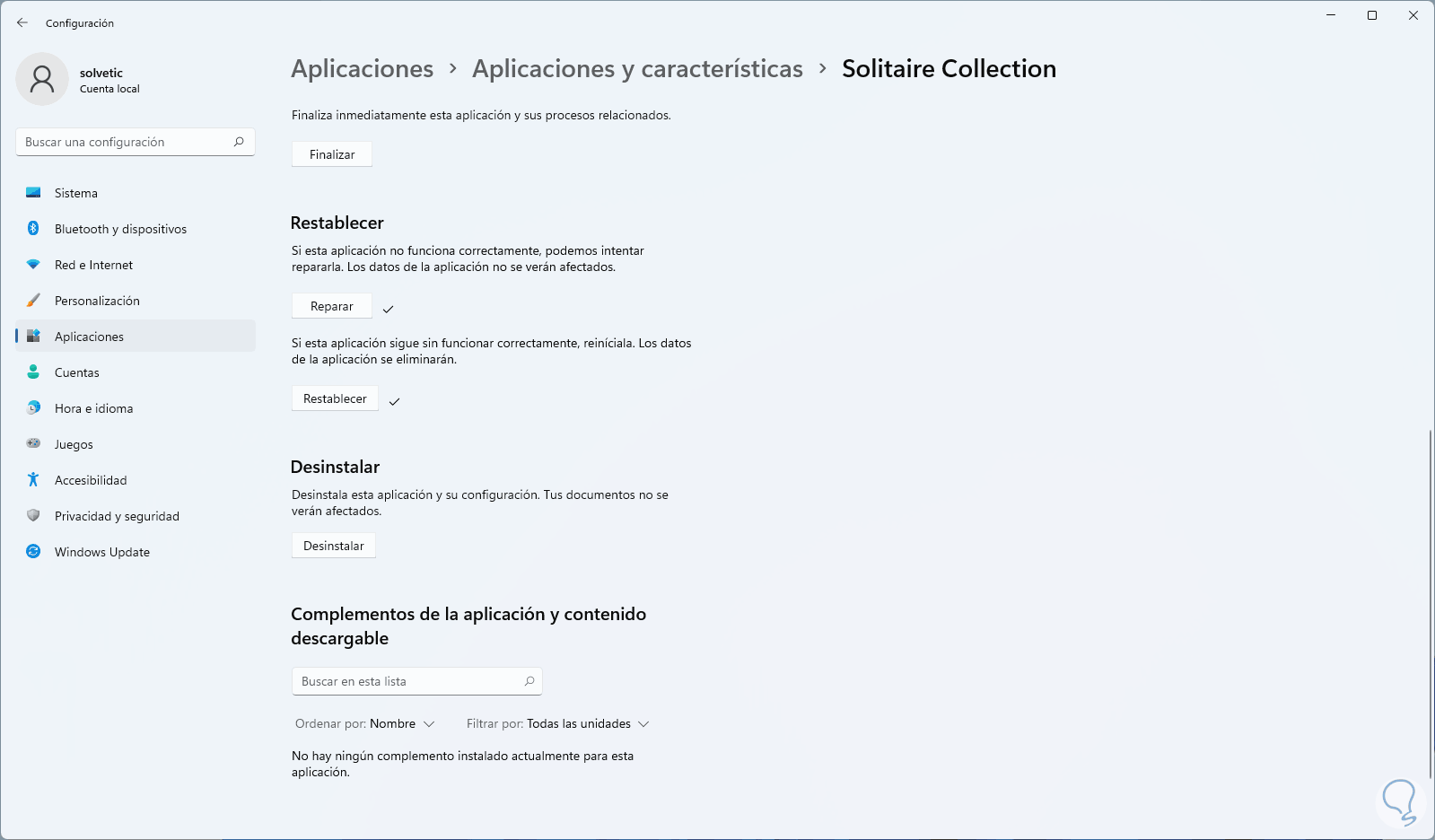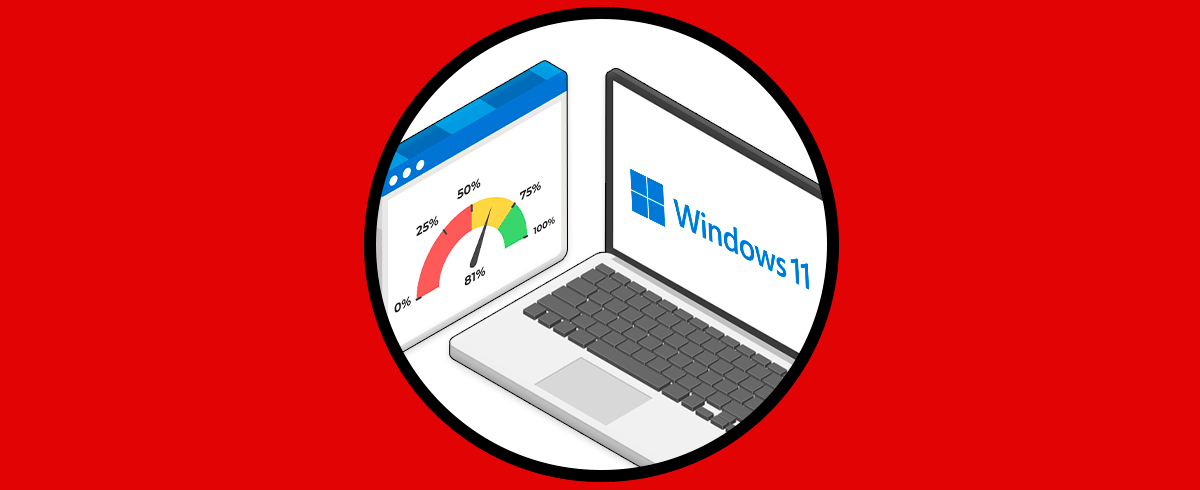Jugar en el ordenador es una de las tareas básicas que podemos hacer cuando queremos pasar tiempo o entretenernos. Existen a día de hoy diversas plataformas que nos proporcionan juegos para PC o directamente podremos instalarlos físicamente si queremos. Pero si echamos la vista atrás no podemos olvidad juegos tan míticos como el solitario o el buscaminas.
Uno de los juegos más populares en Windows a través de los años ha sido y es Solitario, aquel juego donde debemos ordenar las cartas y que poco a poco se convierte en algo adictivo ha ido evolucionando con cada nueva versión de Windows y en Windows 11 ha renovado su interfaz y premios. Pero es posible que al intentar acceder al juego este no abra o bien al estar en una partida se cierre de forma repentina, en este caso este error se puede deber a errores en el propio juego y la mejor manera de corregirlo es resetear Solitario, Solvetic te explicara como llevar a cabo esta tarea en Windows 11.
1. Cómo resetear Microsoft Solitario Windows 11
Si el error es persistente la mejor solución es reinstalar por completo Solitario, para lograrlo vamos a “Inicio – Configuración”:
Luego iremos a “Aplicaciones - Aplicaciones y características”:
Pulsa en el menú contextual de Solitario y selecciona "Desinstalar":
Confirma el proceso:
Espera que se lleve a cabo el proceso:
Al finalizar esto veremos que Solitario ya no está disponible:
Abrimos la Tienda de Windows 11 y buscamos Solitario: Damos clic en Obtener para instalar el juego en Windows 11:
Se instalará el juego:
Al finalizar la instalación veremos lo siguiente:
Damos clic en "Jugar" para validar su apertura:
2. Cómo restablecer Microsoft Solitario Windows 11
Es posible usar las funciones integradas de reparación o restablecimiento del juego sin tener que desinstalar la app, en este caso vamos a “Inicio – Configuración”:
Iremos a “Aplicaciones - Aplicaciones y características”:
Pulsamos en el menú contextual de Solitario Y seleccionamos "Opciones avanzadas":
Veremos las siguientes opciones. Damos clic en "Reparar"
y esperamos que finalice el proceso:
Al finalizar confirmamos que Solitario se ha reparado:
Ahora damos clic en "Restablecer" y debemos confirmar el proceso:
Se dará paso al restablecimiento de la app:
Al finalizar confirmamos el proceso:
Abrimos Solitario para validar que todo funciona correctamente:
Con estos pasos es posible resetear Solitario en Windows 11 y así jugar con total disponibilidad.